Thêm một tài khoản email vào iPhone, iPad hoặc iPod Touch của bạn là một quy trình đơn giản có thể nâng cao đáng kể trải nghiệm di động của bạn. Với khả năng truy cập email của bạn bất cứ nơi nào bạn đến, bạn sẽ không bao giờ bỏ lỡ một thông điệp quan trọng.
Khi nói đến việc thêm một tài khoản thư, có một vài điều bạn nên biết. Đầu tiên, bạn cần xác định nhà cung cấp email của bạn. Quá trình thiết lập sẽ thay đổi tùy thuộc vào việc bạn sử dụng Gmail, Yahoo, Outlook hay nhà cung cấp khác. Bạn có thể tìm thấy thông tin này trong cài đặt tài khoản email của bạn hoặc bằng cách liên hệ với nhà cung cấp email của bạn.
Khi bạn đã xác định nhà cung cấp email của mình, hãy đến ứng dụng Cài đặt trên thiết bị của mình. Từ đó, chọn "Mail" và sau đó là "tài khoản."Tại đây, bạn sẽ thấy một danh sách các tài khoản email mà bạn hiện đang thiết lập trên thiết bị của mình. Để thêm một tài khoản mới, nhấp vào "Thêm tài khoản."
Nếu nhà cung cấp email của bạn là Gmail, Yahoo hoặc một dịch vụ phổ biến khác, thiết bị của bạn có thể tự động tìm đúng cài đặt cho tài khoản của bạn. Chỉ cần nhập địa chỉ email và mật khẩu của bạn và thiết bị của bạn sẽ chăm sóc phần còn lại. Tuy nhiên, nếu bạn sử dụng nhà cung cấp ít phổ biến hơn hoặc có cài đặt tùy chỉnh, bạn có thể cần phải thiết lập tài khoản của mình theo cách thủ công.
Khi thiết lập một tài khoản theo cách thủ công, bạn sẽ cần biết thêm thông tin như máy chủ thư đến và gửi đi, số cổng và có nên sử dụng SSL hay không. Thông tin này thường có thể được tìm thấy trên trang web của nhà cung cấp email của bạn hoặc thông qua tìm kiếm web nhanh. Một số nhà cung cấp email thậm chí còn cung cấp các hướng dẫn từng bước về cách thêm tài khoản của họ vào thiết bị Apple.
Sau khi bạn đã nhập tất cả các thông tin cần thiết, thiết bị của bạn sẽ cố gắng xác minh tài khoản của bạn. Nếu thông tin bạn nhập là chính xác, tài khoản của bạn sẽ được thêm vào và bạn có thể bắt đầu sử dụng nó ngay lập tức. Nếu có bất kỳ lỗi nào hoặc nếu quá trình xác minh không thành công, hãy kiểm tra lại cài đặt của bạn và thử lại.
Thêm nhiều tài khoản cũng có thể. Chỉ cần làm theo các bước tương tự cho mỗi tài khoản email bạn muốn thêm. Tài khoản của bạn sẽ được liệt kê riêng trong ứng dụng thư, giúp dễ dàng chuyển đổi giữa chúng.
Bây giờ bạn đã biết cách thêm tài khoản email vào iPhone, iPad hoặc iPod touch của bạn, bạn sẽ có thể duy trì kết nối và trong vòng lặp mọi lúc mọi nơi bạn đi. Cho dù đó là công việc hoặc sử dụng cá nhân, việc có email của bạn trong tầm tay là một cách thuận tiện và hiệu quả để quản lý thông tin liên lạc của bạn.
Vì vậy, lần tới khi bạn muốn thiết lập một tài khoản email mới trên thiết bị Apple của mình, hãy làm theo hướng dẫn từng bước này và tận hưởng những lợi ích của việc có tất cả các email của bạn ở một nơi!
Thêm tài khoản email vào iPhone, iPad hoặc iPod touch của bạn
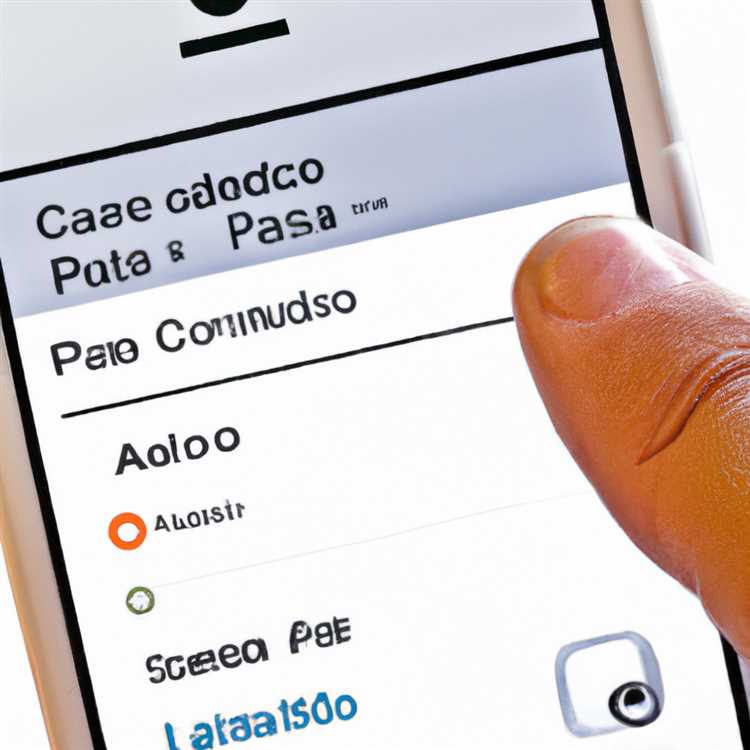
Thêm một tài khoản email vào iPhone, iPad hoặc iPod Touch của bạn là một quy trình đơn giản cho phép bạn dễ dàng truy cập và quản lý email của mình khi đang di chuyển. Cho dù bạn sử dụng webmail hoặc có máy chủ email của riêng bạn, có một vài cách khác nhau để thêm tài khoản email vào thiết bị Apple của bạn.
Nếu bạn có một nhà cung cấp email phổ biến như Gmail, Yahoo hoặc Outlook, iPhone, iPad hoặc iPod Touch của bạn có thể tự động thiết lập tài khoản email của bạn cho bạn chỉ bằng vài lần nhấp. Đây là cách dễ dàng nhất và nhanh nhất để bắt đầu, vì nó sẽ tự động định cấu hình các cài đặt máy chủ đến và đi cần thiết dựa trên nhà cung cấp email của bạn.
Nếu bạn đang sử dụng nhà cung cấp email ít phổ biến hơn hoặc muốn kiểm soát nhiều hơn đối với cài đặt tài khoản của mình, bạn có thể tự thêm tài khoản email. Điều này cũng hữu ích nếu bạn có nhiều tài khoản email và muốn giữ chúng riêng biệt hoặc nếu bạn cần thực hiện bất kỳ thay đổi cụ thể nào đối với các cài đặt như thay đổi số cổng hoặc lịch trình khi nào cần kiểm tra email mới.
Để thêm tài khoản email theo cách thủ công, hãy truy cập ứng dụng Cài đặt trên thiết bị của bạn và nhấn vào "Mail" và sau đó là "tài khoản". Từ đó, bạn sẽ tìm thấy một tùy chọn để thêm một tài khoản mới. Nhấp qua các lời nhắc để nhập địa chỉ email, mật khẩu và bất kỳ thông tin cần thiết nào khác, như cài đặt máy chủ đến và gửi đi. Nếu bạn không chắc chắn các cài đặt này là gì, bạn thường có thể tìm thấy chúng trên trang web của nhà cung cấp email hoặc bằng cách liên hệ với nhóm hỗ trợ của họ.
Khi bạn đã nhập tất cả các thông tin cần thiết, thiết bị của bạn sẽ cố gắng tự động xác minh tài khoản. Nếu nó không thể xác minh tài khoản, bạn có thể cần kiểm tra lại độ chính xác của địa chỉ email và mật khẩu của mình. Bạn cũng có thể kiểm tra với nhà cung cấp email của mình để đảm bảo bạn có cài đặt chính xác. Nếu mọi thứ được nhập chính xác và bạn vẫn gặp sự cố, bạn có thể cần phải định cấu hình thủ công tài khoản của mình hoặc liên hệ với nhà cung cấp email của mình để được hỗ trợ thêm.
Thêm một tài khoản email vào iPhone, iPad hoặc iPod Touch của bạn có thể là một cách hữu ích để duy trì kết nối và sắp xếp trong khi di chuyển. Cho dù bạn sử dụng webmail hoặc có máy chủ email của riêng bạn, có nhiều cách để thêm tài khoản email vào thiết bị của bạn. Với một vài bước đơn giản, bạn có thể bắt đầu tận hưởng sự tiện lợi khi truy cập email của bạn từ bất cứ đâu.
Hướng dẫn từng bước một
Thêm một tài khoản email vào iPhone, iPad hoặc iPod touch của bạn là một quá trình đơn giản. Thực hiện theo các bước bên dưới để thiết lập tài khoản email của bạn:
1. Mở ứng dụng Cài đặt
Trên màn hình chính của bạn, xác định vị trí ứng dụng Cài đặt. Nó được đại diện bởi một biểu tượng bánh răng và thường được đặt trên trang đầu tiên của các ứng dụng của bạn.
2. Cuộn xuống và chọn "Mail"
Trong ứng dụng Cài đặt, hãy cuộn xuống cho đến khi bạn tìm thấy tùy chọn "Mail". Nhấn vào nó để tiếp tục.
3. Chọn "Tài khoản"

Trong cài đặt thư, bạn sẽ thấy một danh sách các tùy chọn. Tìm phần "Tài khoản" và nhấn vào nó.
4. Nhấn vào "Thêm tài khoản"
Trong phần Tài khoản, bạn sẽ tìm thấy một tùy chọn để "thêm tài khoản". Nhấp vào nó để bắt đầu thiết lập một tài khoản email mới.
5. Chọn nhà cung cấp email của bạn
Trên màn hình Thêm tài khoản, bạn sẽ thấy một danh sách các nhà cung cấp email phổ biến như Gmail, Yahoo, Outlook, v. v. Chạm vào một trong đó phù hợp với nhà cung cấp email của bạn. Nếu bạn không thấy nhà cung cấp của mình được liệt kê, hãy nhấp vào "Khác" và sau đó nhấn vào "Thêm tài khoản thư".
6. Nhập thông tin tài khoản email của bạn
Trong màn hình tiếp theo, bạn sẽ cần nhập địa chỉ email, mật khẩu và tên của tài khoản. Điền vào các trường cần thiết và nhấn "Tiếp theo".
7. Điều chỉnh cài đặt tài khoản nếu cần thiết

Nếu nhà cung cấp email của bạn được tự động nhận dạng, ứng dụng thư sẽ tự động định cấu hình cài đặt máy chủ cho tài khoản của bạn. Nếu không, bạn có thể cần nhập thông tin máy chủ theo cách thủ công. Các cài đặt máy chủ cần thiết thường có thể được tìm thấy trên trang web của nhà cung cấp email của bạn hoặc thông qua tìm kiếm web nhanh.
8. Chọn dịch vụ nào để bật
Sau khi cung cấp thông tin tài khoản cần thiết, ứng dụng thư sẽ cung cấp cho bạn tùy chọn để bật các dịch vụ bổ sung như danh bạ và lịch. Chọn những cái bạn muốn bật và nhấn "Lưu".
9. Hoàn tất việc thiết lập tài khoản của bạn

Ứng dụng thư bây giờ sẽ cố gắng xác minh tài khoản email của bạn và hoàn thành quy trình thiết lập. Nếu mọi thứ thành công, bạn sẽ được đưa trở lại trang Cài đặt tài khoản và tài khoản email mới của bạn sẽ được liệt kê.
10. Kiểm tra tài khoản mới của bạn
Để đảm bảo rằng tài khoản email của bạn được thiết lập chính xác, hãy mở ứng dụng thư và tìm tài khoản mới được thêm vào của bạn trong hộp thư đến. Bạn sẽ thấy bất kỳ email hiện có và có thể gửi và nhận những email mới.
Bằng cách làm theo hướng dẫn từng bước này, bạn sẽ có thể thêm một tài khoản email vào iPhone, iPad hoặc iPod Touch dễ dàng. Nếu bạn gặp bất kỳ vấn đề nào hoặc không thể tìm thấy nhà cung cấp email của bạn, hãy chắc chắn kiểm tra các phương thức thiết lập thay thế hoặc liên hệ với nhà cung cấp email của bạn để được hỗ trợ.
Xóa tài khoản khỏi iPhone của bạn
Nếu bạn không còn muốn sử dụng tài khoản email trên iPhone, bạn có thể dễ dàng xóa nó khỏi thiết bị của mình. Tại đây, một hướng dẫn từng bước về cách xóa tài khoản email:
- Chuyển đến ứng dụng "Cài đặt" trên iPhone, iPad hoặc iPod Touch của bạn.
- Cuộn xuống và nhấn vào "Mail".
- Trong phần "Tài khoản", bạn sẽ tìm thấy một danh sách tất cả các nhà cung cấp email bạn đã thiết lập trên thiết bị của mình.
- Nhấn vào tài khoản email mà bạn muốn xóa.
- Trên màn hình tiếp theo, nhấn vào "Xóa tài khoản".
- Bạn sẽ thấy một thông báo cảnh báo hỏi bạn có muốn xóa tài khoản không. Xác nhận việc xóa bằng cách nhấn vào "Xóa khỏi iPhone của tôi".
- Tài khoản email của bạn sẽ bị xóa khỏi thiết bị của bạn. Điều này có nghĩa là bạn đã thắng được có thể nhận hoặc gửi email qua tài khoản đó trên iPhone của bạn nữa.
Điều quan trọng cần lưu ý là việc xóa tài khoản email sẽ không xóa email trên máy chủ. Email của bạn vẫn sẽ có sẵn nếu bạn truy cập tài khoản của mình thông qua webmail hoặc các ứng dụng email khác trên các thiết bị khác.
Nếu bạn muốn xóa tài khoản email tạm thời nhưng giữ email trên thiết bị của mình, bạn chỉ có thể vô hiệu hóa tài khoản trong cài đặt thư. Điều này có thể hữu ích nếu bạn xử lý sự cố hoặc thử các nhà cung cấp email khác nhau.
Bây giờ bạn đã biết cách xóa tài khoản email khỏi iPhone, bạn có thể dễ dàng quản lý tài khoản email của mình và giữ cho thiết bị của bạn không lộn xộn. Chỉ cần nhớ kiểm tra kỹ tài khoản nào mà bạn đang xóa để tránh vô tình xóa sai.





